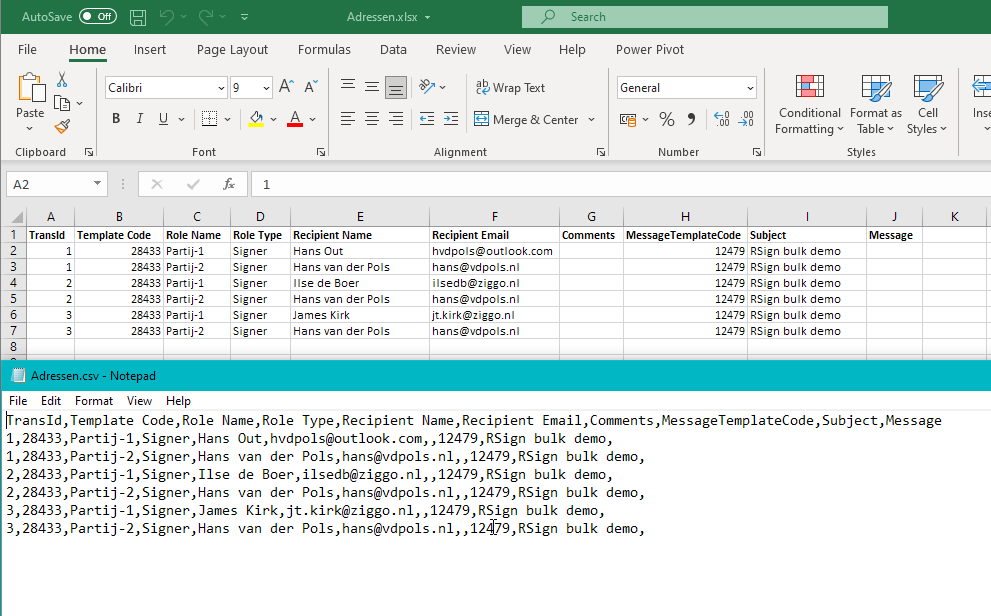RSign Bulk optie
RSign biedt de mogelijkheid om opdrachten te maken en te versturen op basis van een voorgedefinieerd template en een CSV (comma separated values) bestand met namen en e-mail adressen.
Met behulp van de RSign bulk optie kunt u eenvoudig een groot aantal standaard documenten versturen aan één of meerdere personen. Via de RSign web interface behoudt u het overzicht op de voortgang.
Voorbereiding
Wat heeft u nodig
- Bulk optie geactiveerd voor uw account
De bulk optie wordt op aanvraag geactiveerd. Stuur een e-mail met het verzoek om de bulk optie te activeren naar support@rpost.nl. - Een RSign template
Met de bulk optie verstuurt u een eerder gemaakt RSign template. Dit template bevat het document wat verstuurd wordt naar de adressen vermeld in de stuur-CSV. - Eventueel een RSign berichttemplate
Een RSign berichttemplate bevat een (meestal) standaard tekst welke gebruikt kan worden bij het versturen van een RSign formulier. De bulk optie kan gebruik maken van zo’n berichttemplate. - Een CSV bestand met besturingsinformatie
Dit bestand bevat de gegevens die RSign nodig heeft voor het maken en versturen van de formulieren.
Stappen
Deze korte beschrijving gaat er van uit dat een getest template en berichttemplate beschikbaar zijn.
Maak het CSV bestand
Het CSV stuurbestand heeft de volgende kolommen:
- TransId
- TemplateCode
- Role Name
- Role Type
- Recipient Name
- Recipient Email
- Comments
- MessageTemplateCode
- Subject
- Message
- FirstName
- LastName
TransId - verplicht
Het nummer van de transactie (1, 2, 3, ...). Verstuurt u documenten naar meerdere ondertekenaars dan bevat de CSV een regel per ondertekenaar. Het transactienummer is voor al deze ondertekenaars gelijk.
TemplateCode - verplicht
De templatecode staat in het overzicht van de voor u beschikbare templates.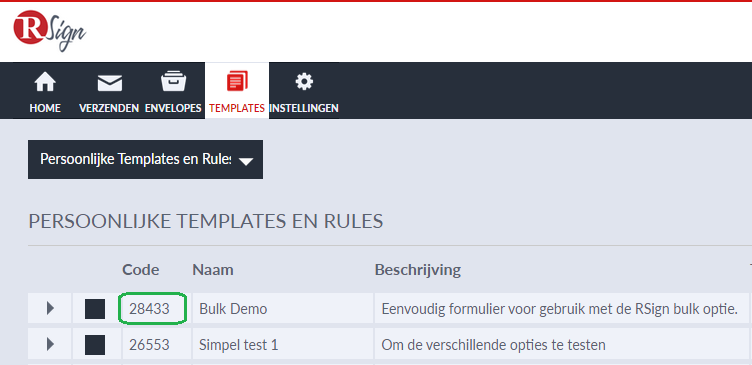
Role Name - verplicht
In de CSV gebruikt u de rollen die in het template gedefinieerd zijn.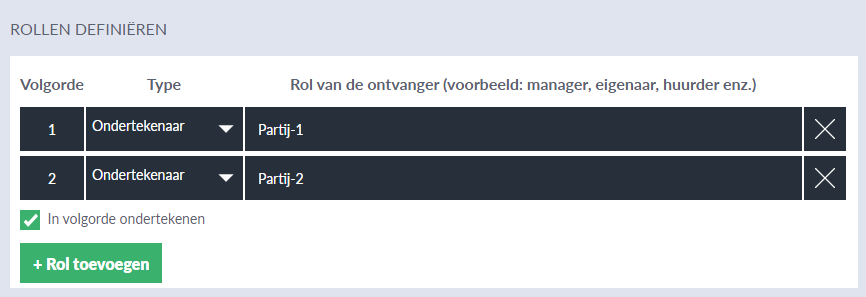
Role Type - verplicht
Vermeldt hier “Signer”
Recipient Name - verplicht
De naam van de ondertekenaar. Gebruikt u in het template een “Name” veld, dan wordt de hier opgegeven naam ingevuld.
Recipient Email - verplicht
Het e-mailadres van de ondertekenaar.
Comments - optie
Vrij gebruik.
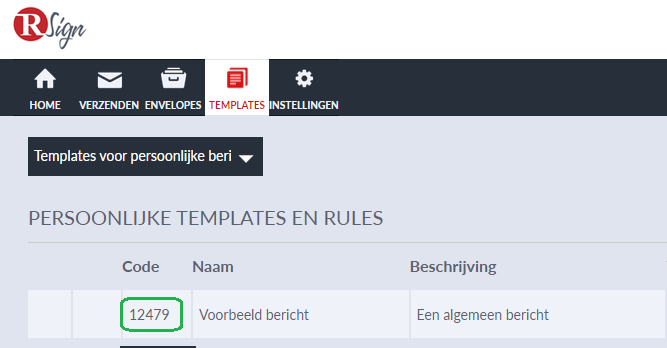 MessageTemplateCode - optie
MessageTemplateCode - optie
U kunt hier de code van een RSign berichttemplate invullen. De tekst van dit berichttemplate wordt gebruikt in de uitnodiging die RSign verstuurt aan de ondertekenaars.
Subject – optie
Het onderwerp van de, door RSign, te versturen uitnodiging aan de ondertekenaar.
Message – optie
De tekst van de, door RSign, te versturen uitnodiging aan de ondertekenaar.
FirstName en LastName - optie
In het onderwerp (Subject) en de Message (bericht tekst) in de CSV kunt u gebruik maken van de tags <<FirstName>> en/of <<LastName>>. Deze tags worden vervangen door de waarden uit de CSV regel.
==> Deze tags zijn hoofdlettergevoelig.
Start RSign en de bulk optie
Ga naar https://app.rsign.com, meldt u aan met e-mailadres en wachtwoord en kies de optie Bulk Send.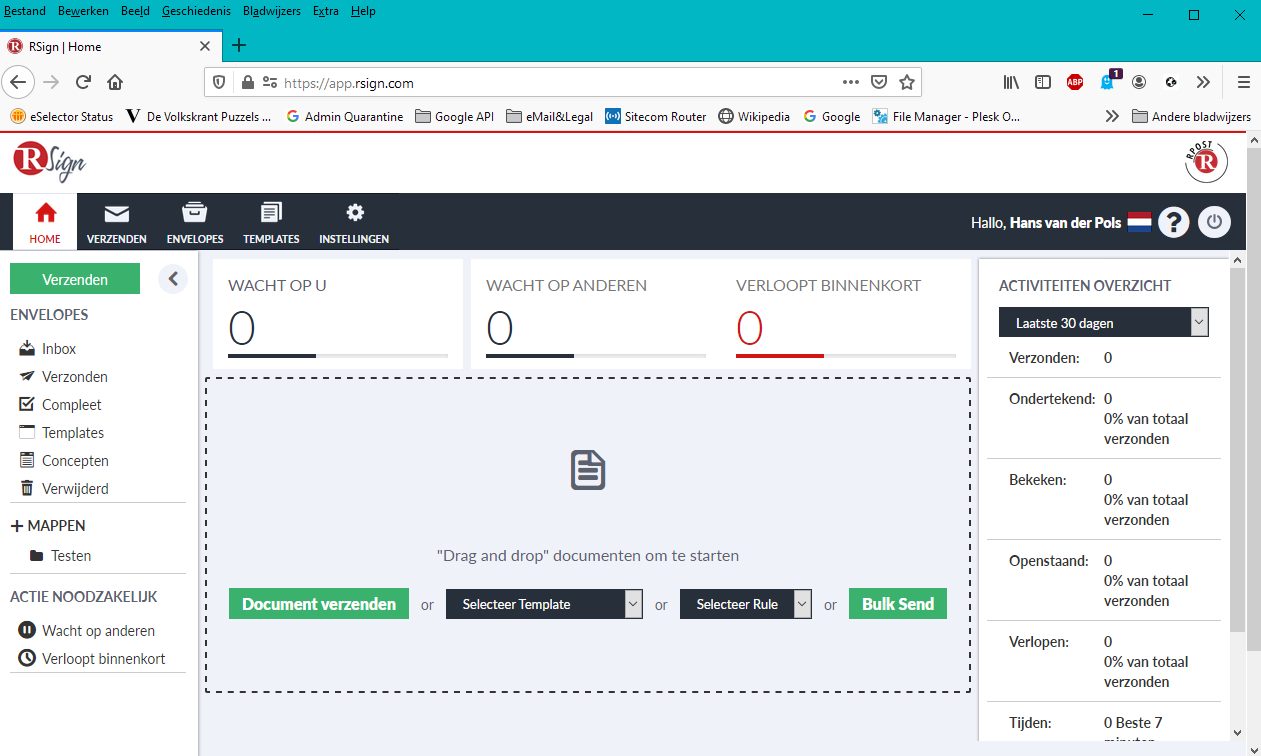
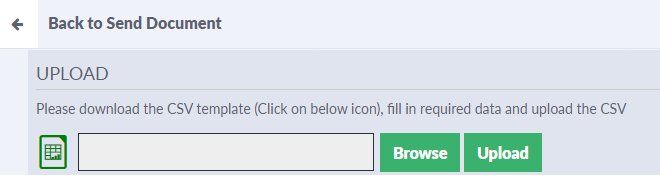 RSign vraagt nu om het CSV bestand, klik op Browse, kies het (zojuist) gemaakte bestand en kies Upload.
RSign vraagt nu om het CSV bestand, klik op Browse, kies het (zojuist) gemaakte bestand en kies Upload.
U ziet nu een overzicht van de informatie uit het CSV bestand. Kies “Verzenden” om alle documenten te versturen.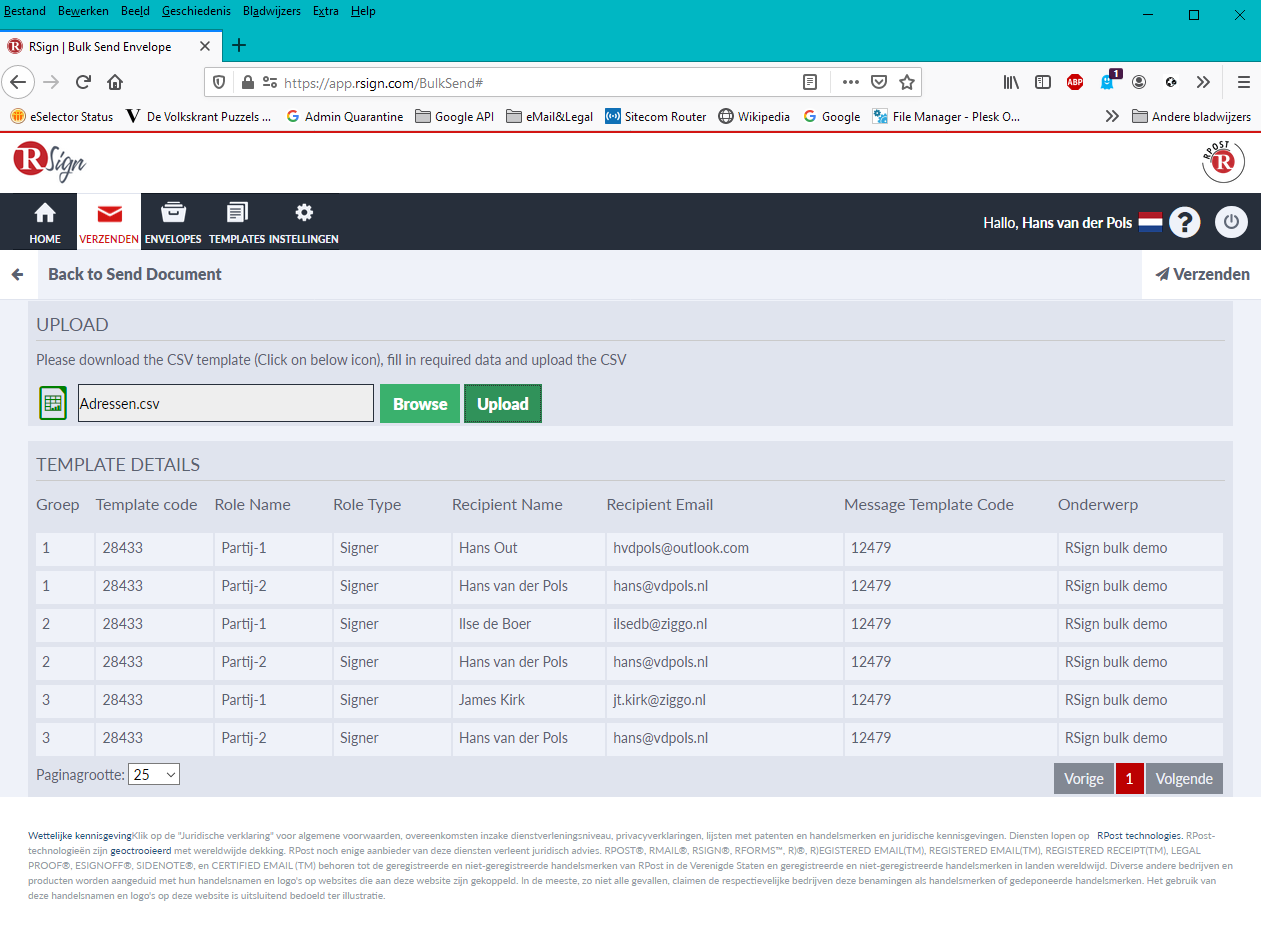
Tekst van de uitnodiging
De tekst die door RSign wordt opgenomen in het bericht wat wordt verstuurd naar de ondertekenaars kan op verschillende plaatsten opgegeven worden, nl:
- In het RSign Template
- In het optionele RSign berichttemplate
- In het stuurbestand zelf (de csv)
Welk tekstelement gebruikt wordt bepaalt u in het stuurbestand.
| Templatecode | Subject | Message | Resultaat |
|---|---|---|---|
| -leeg- | -leeg- | -leeg- | Bericht wordt niet verzonden |
| -leeg- | Ingevuld | -leeg- | Onderwerp uit csv, tekst uit template |
| -leeg- | Ingevuld | Ingevuld | Onderwerp uit csv, tekst uit csv |
| Ingevuld | -leeg- | -leeg- | Onderwerp en tekst uit messagetemplate |
| Ingevuld | Ingevuld | -leeg- | Onderwerp uit csv, tekst uit messagetemplate |
| Ingevuld | Ingevuld | Ingevuld | Onderwerp en tekst uit messagetemplate |
CSV bestand aanmaken in Microsoft Excel
Maakt u het stuurbestand in Excel, dan kunt u dit bestand exporteren als CSV.
 Een op Nederlands ingestelde Excel maakt een CSV bestand met een “;” (puntkomma) als scheidingsteken. Dit moet u dan achteraf vervangen door een “,” (komma), door middel van de zoek/vervang functie.
Een op Nederlands ingestelde Excel maakt een CSV bestand met een “;” (puntkomma) als scheidingsteken. Dit moet u dan achteraf vervangen door een “,” (komma), door middel van de zoek/vervang functie.
De volgende afbeelding bevat een voorbeeld van een CSV bestand voor een bulk zending van drie opdrach-ten naar elk twee ondertekenaars.